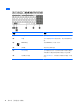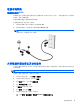"User Guide"-Windows 7
组件 说明
警告!为降低造成人身伤害的风险,请调节音量
后再戴上耳机、耳塞或头戴式受话器。有关其他
安全信息,请参阅《管制、安全和环境通告》。
若要查看该指南,请选择开始 > HP Support
Assistant > 下一步 > 我的电脑 > 用户指南。
注:将设备连接到插孔时,将会禁用笔记本计算
机扬声器。
注:确保设备电缆带有支持音频输出(耳机)和
音频输入(麦克风)的 4 接脚连接器。
(7)
USB 2.0 端口 连接可选的 USB 设备,如键盘、鼠标、外接驱动
器、打印机、扫描仪或 USB 集线器。
(8)
USB 3.0 端口 连接可选的 USB 设备,如键盘、鼠标、外接驱动
器、打印机、扫描仪或 USB 集线器。
(9)
HDMI 端口 连接可选的视频或音频设备(如高清电视)、任
何兼容的数字或音频组件或者高速 HDMI 设备。
(10)
RJ-45(网络)插孔 连接网络电缆。
(11)
外接显示器端口(仅限部分机型) 连接外接 VGA 显示器或投影仪。
使用网络摄像头
此款计算机具有集成网络摄像头,可录制视频和拍摄照片。某些型号支持使用流式视频进行视频会议和
在线聊天。
▲
要启动网络摄像头,请选择开始 > 所有程序 > 通信和聊天 > CyberLink YouCam。
有关使用网络摄像头的详细信息,请选择开始 > 帮助和支持。
使用音频
在此款笔记本计算机或使用外接光驱的部分机型上,可以播放音乐 CD,下载和欣赏音乐,从 Web 播放
流式音频(包括广播),录制音频或混合音频和视频以创建多媒体。要增强听音效果,请连接外接音频
设备,如扬声器或耳机。
连接扬声器
可通过将有线扬声器连接到笔记本计算机上或坞站上的 USB 端口(或音频输出插孔),将有线扬声器连
接到笔记本计算机。
要将无线扬声器连接到计算机,请按照设备制造商的说明进行操作。要将高清扬声器连接到计算机,请
参阅
第 22 页的设置 HDMI 音频。在连接音频设备之前,务必要调节音量。
使用网络摄像头
19